Lokaci -lokaci yayin aiki akan aikace -aikacen MS Outlook za ku iya ganin cewa manyan fayilolin mataimaka ba sa nunawa ƙarƙashin Akwati.saƙ.m -shig a cikin fayil ɗin PST na Outlook. Anan zamu nuna mafita guda biyar masu inganci don gyara matsalar.
An yarda da aikace -aikacen Microsoft Outlook a duk faɗin duniya don yawan fa'idodi da sauƙin amfani. Yana ci gaba da riƙe matsayin babban abokin cinikin imel na tebur har ma a yau. Koyaya, aikace -aikacen na iya yin hali a wani lokaci mara kyau. Suchaya daga cikin irin wannan batun da wasu masu amfani da Outlook ke lura da shi shine rashin manyan fayiloli mataimaka waɗanda ke bayyana a ƙarƙashin Akwati.saƙ.m -shig. Batun bacewar manyan fayiloli mataimaka daga fayilolin PST an fi lura da shi akai -akai a cikin tsarin da ke gudana Windows 10 tsarin aiki.
Fahimtar Abubuwan Sabis na manyan fayiloli mataimaka basa nunawa a cikin Outlook
Idan kun sami manyan fayiloli mataimaka a ƙarƙashin Akwati.saƙ.m -shig, kun kasance most wataƙila yana kallon abin da ya faru na cin hanci da rashawa na PST. A wasu lokuta ana iya shigar da kurakurai a cikin fayil ɗin bayanai na asali, saboda kurakurai masu ma'ana waɗanda za su iya daidaita fayil ɗin bayanai kuma su sa wannan kuskuren ya bayyana. A wasu lokuta, saitunan duba ba daidai ba suma na iya haifar da wannan batun. Don warware batun manyan fayiloli mataimaka ba sa nunawa, zaku iya gwada mafita guda biyar da aka lissafa a ƙasa.
#1. Yi amfani da Babban Kayan Aiki na Mayar da PST
Ganin gaskiyar cewa gurɓataccen PST na iya zama tushen abin da ke haifar da manyan fayilolin manyan fayiloli a cikin MS Outlook, yana da ma'ana a gudanar da babban kayan aikin dawo da PST kamar abin dogaro DataNumen Outlook Repair don ƙoƙarin murmurewa. Wannan aikace -aikacen mai ƙarfi zai iya samun duk abubuwan bayanai daga fayil ɗin PST da aka yi wa rauni kuma ya motsa shi zuwa fayil ɗin fitarwa cikin sauri. Lokacin da aikin dawo da aikin ya ƙare, kawai maye gurbin gurɓataccen fayil ɗin PST tare da fayil ɗin fitarwa na ƙarshe kuma gwada sake kunna Outlook.
#2. Gwada Amfani da Kayan aikin ScanPST don Gyara Gurbataccen Fayil
Idan aka ba da mitar aikace -aikacen Outlook don haifar da kurakurai, Microsoft tana ba da kayan aikin dawo da kayan aikin MS Office, wanda ake kira ScanPST don magance irin waɗannan batutuwa. Yayinda Kayan Gyara Inbox zai iya taimaka muku magance ƙananan abubuwan da suka faru na cin hanci da rashawa na bayanai, dole ne koyaushe ku tuna cewa aikace -aikacen na iya zama takaice game da abubuwan da suka faru na cin hanci da rashawa. Kawai zuwa Shafin Tallafi na Microsoft don sanin wurin ScanPST akan tsarin ku da tsarin aiwatar da murmurewa.
#3. Sake saita Dubawa a cikin Outlook don Duk Jakunkuna
Don ware batun saita kurakurai a cikin ra'ayoyi, ana ba da shawarar ku yi ƙoƙarin sake saita kallon Outlook ta bin matakan da aka lissafa a ƙasa.
- Kaddamar da MS Outlook aikace -aikace kuma je zuwa Akwatin sažo mai shiga babban fayil
- Yanzu shugaban zuwa view a cikin babban menu na menu kuma danna kan Canza Duba kuma zaɓi zaɓin ra'ayi (misali Karamin, Single)
- Yanzu Danna kan Duba Saituna sannan danna kan Sake saita Duba na Yanzu
- Gaba gaba zuwa Canza Duba kuma Danna kan Aiwatar da Duba na Yanzu zuwa Wasu Fayil ɗin Wasikun
- Lokacin da Aiwatar Duba allon yana nunawa, yi alama akwati don Aiwatar da gani don manyan fayiloli mataimaka kuma danna Ok domin adana canje-canje.
Hakanan zaka iya samun ƙarin cikakkun bayanai daga shafin yanar gizon Shafin yanar gizo na Microsoft.
#4. Koma Komawa Maɓallin Mayarwa na baya Ta Amfani da Mayar da Tsarin
The Sabuntawar tsarin fasali a cikin Windows zaɓi ne mai ban mamaki don kula da duk matsalolin software da zaku iya fuskanta yayin aiki akan tsarin. Ana iya amfani da shi don jujjuya tsarin zuwa yanayin da ya gabata lokacin da aikace -aikacen Outlook ke aiki daidai. Don gudanar da Sabunta Tsarin, gwada matakan da aka lissafa a ƙasa
- a cikin Bar Bincike na Windows (wanda kuma ake kira Run Box) akan tebur ɗin ku kuma shigar da shi Sabuntawar tsarin
- Yanzu kaddamar da farfadowa da na'ura Control Panel
- a karkashin Ci gaba kayan aikin farfadowa zabi, buga Bude Sake Sake Gyara
- Yanzu zaɓi takamaiman Sake Maimaitawa lokacin da kuka yi imani aikace-aikacen Outlook yana aiki ba tare da wata matsala ba kuma ku dawo da tsarin ta bin umarnin kan allo.
#5. Sauya fayil ɗin PST na yanzu tare da Kwafi na baya da aka Tallafa
Yawancin masu amfani da Outlook, musamman waɗanda ke amfani da Outlook don sadarwar kasuwanci suna ɗaukar madadin fayil na bayanan PST na yau da kullun. Yanzu idan, kuna da kwafin madadin baya na fayil ɗin PST, kuna iya maye gurbin fayil ɗin yanzu tare da shi. Ana iya kammala wannan tsari cikin sauri kuma yana da sauƙin aiwatarwa kamar yadda aka nuna a matakan da ke ƙasa.
- Bude MS Outlook kuma shugaban zuwa fayil tab
- Gaba a karkashin info tab da kai zuwa account Saituna
- zabi account Saituna daga zaɓuɓɓukan da suke akwai
- Next, matsa zuwa data files tab kuma cire wurin fayil ɗin PST na yanzu
- Bude babban fayil a cikin Windows kuma maye gurbin fayil ɗin da ke akwai tare da fayil ɗin bayanan madadin
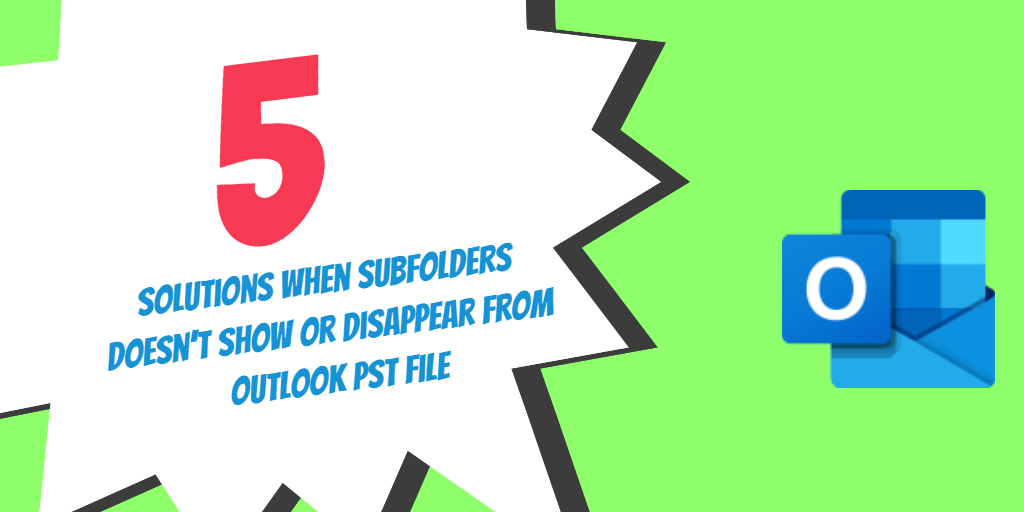


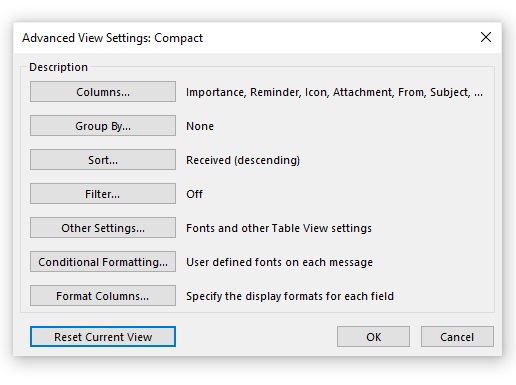
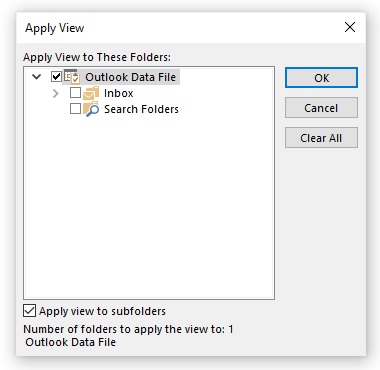

Ina son shi lokacin da jama'a suka taru suka raba ra'ayoyi. Babban shafin, tsaya da shi!